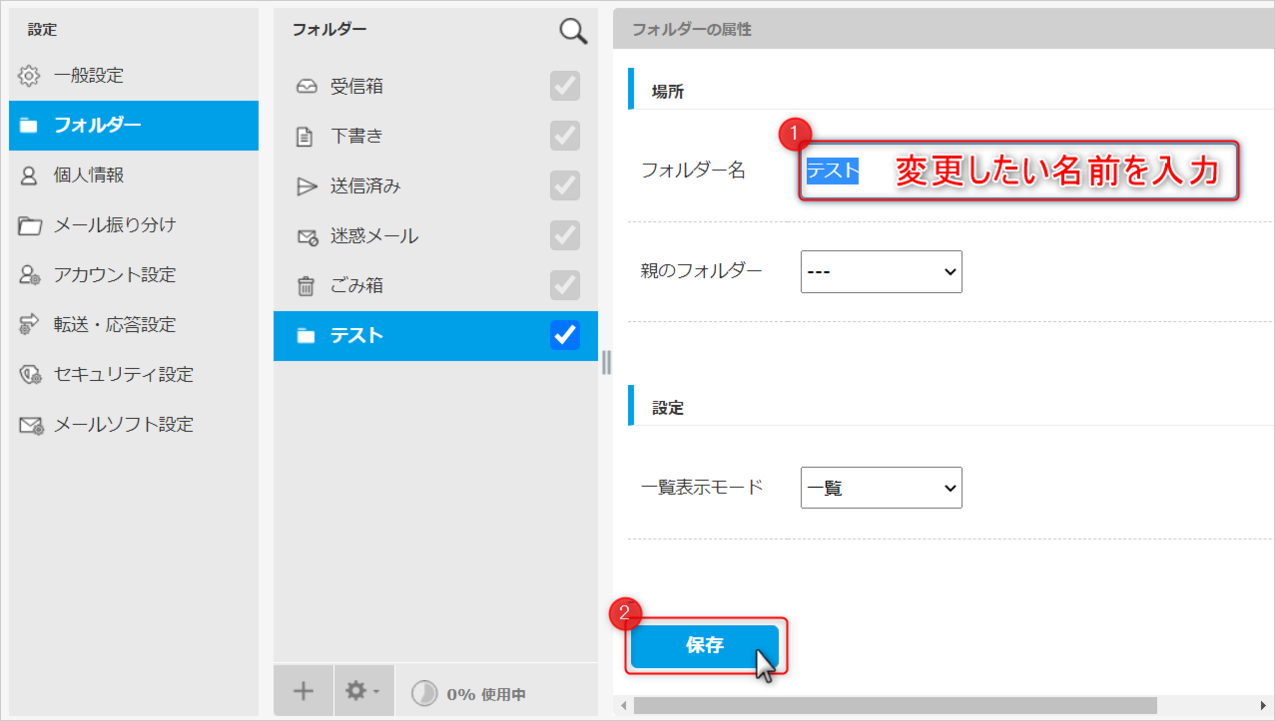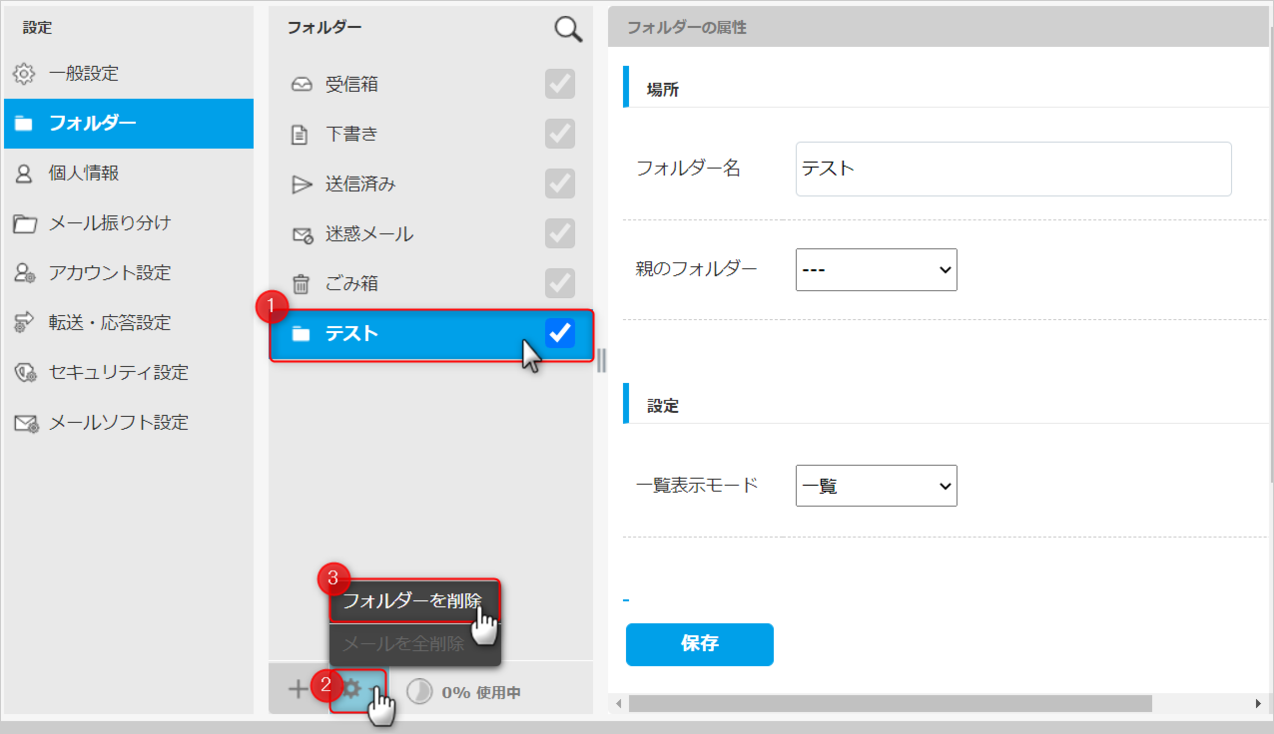個人設定を編集する
フォルダー
フォルダーを編集する
- 1画面左上の「設定」ボタンをクリックします。
- 2「フォルダー」をクリックします。
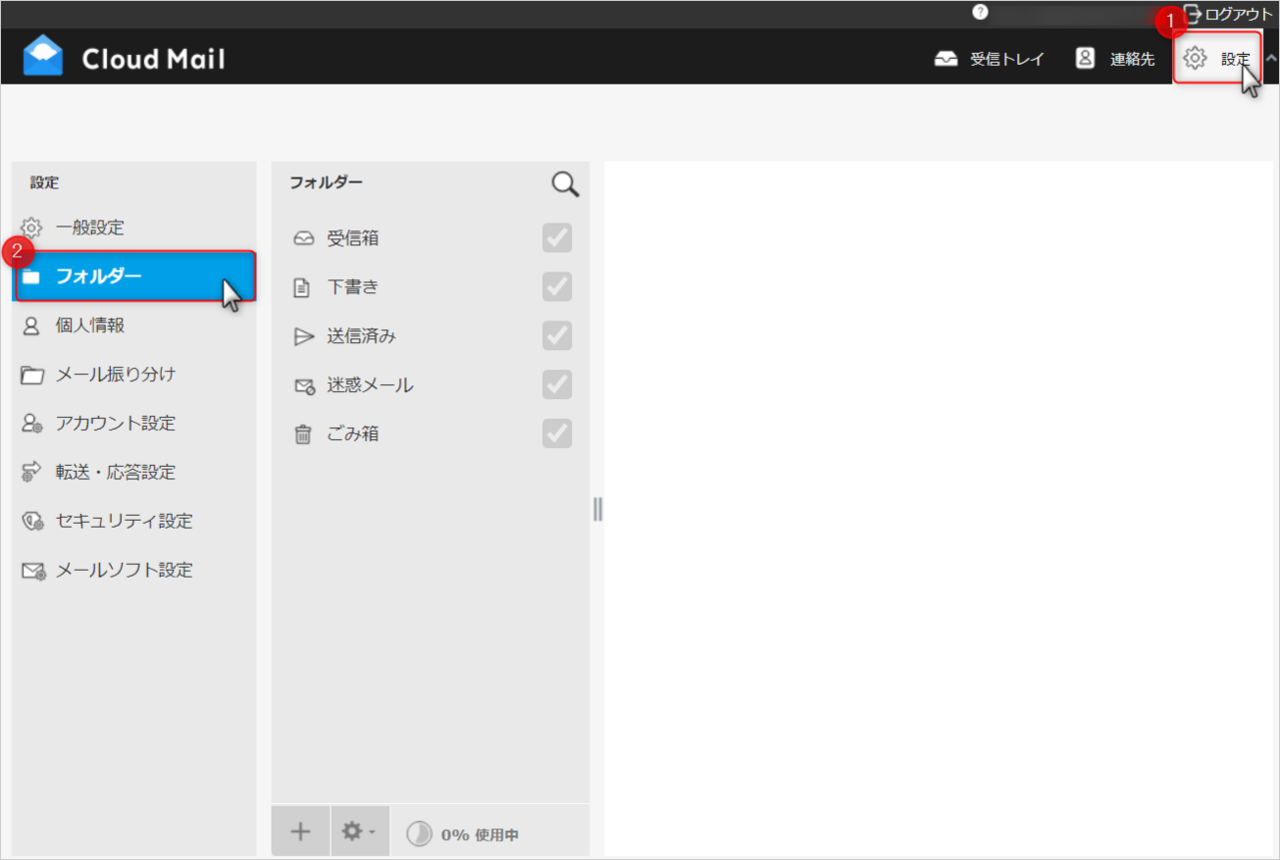
機能の詳細は、下記をご参照ください。
- 1新規フォルダを作成する場合は、フォルダー欄左下の「+」ボタンをクリックします。
- 2フォルダの属性の項目を入力し、「保存」ボタンをクリックすると、フォルダー一覧に追加されます。
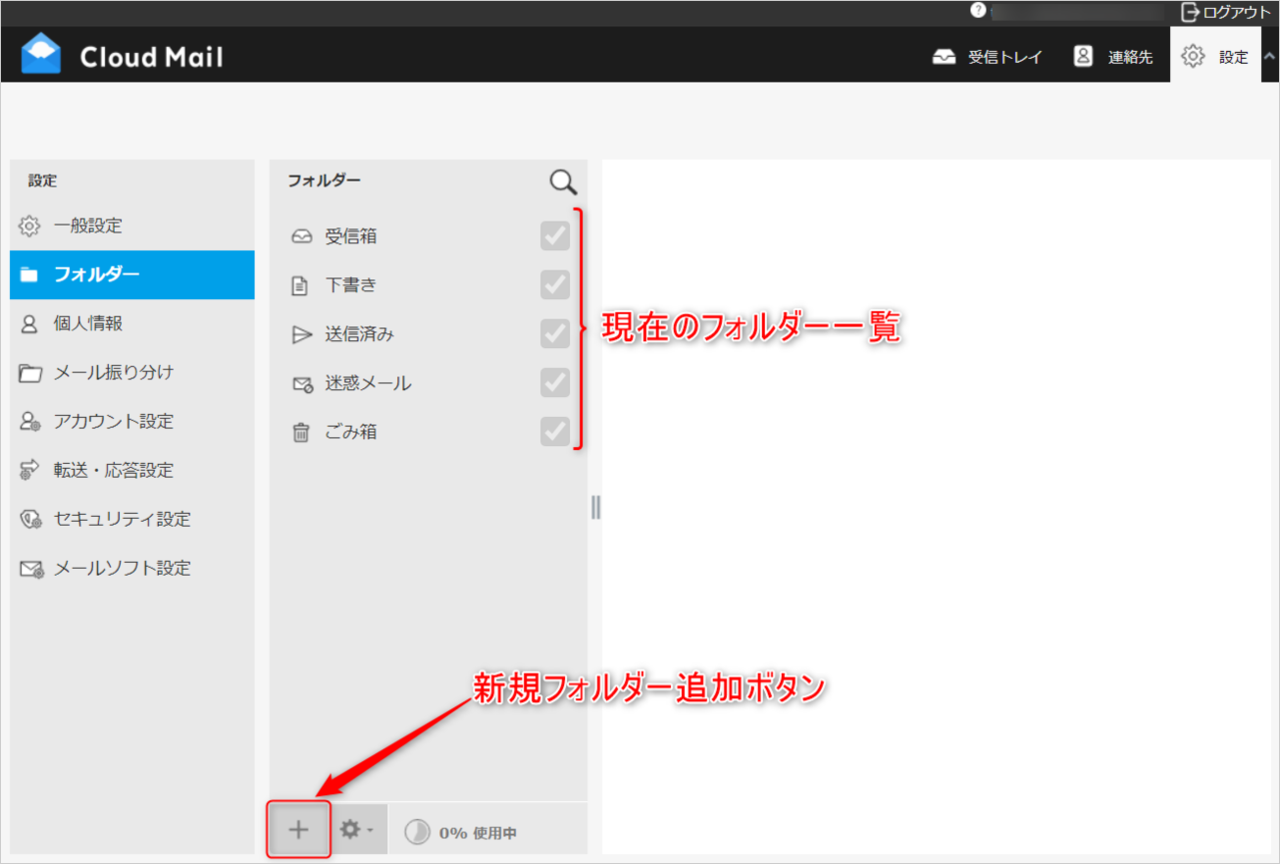
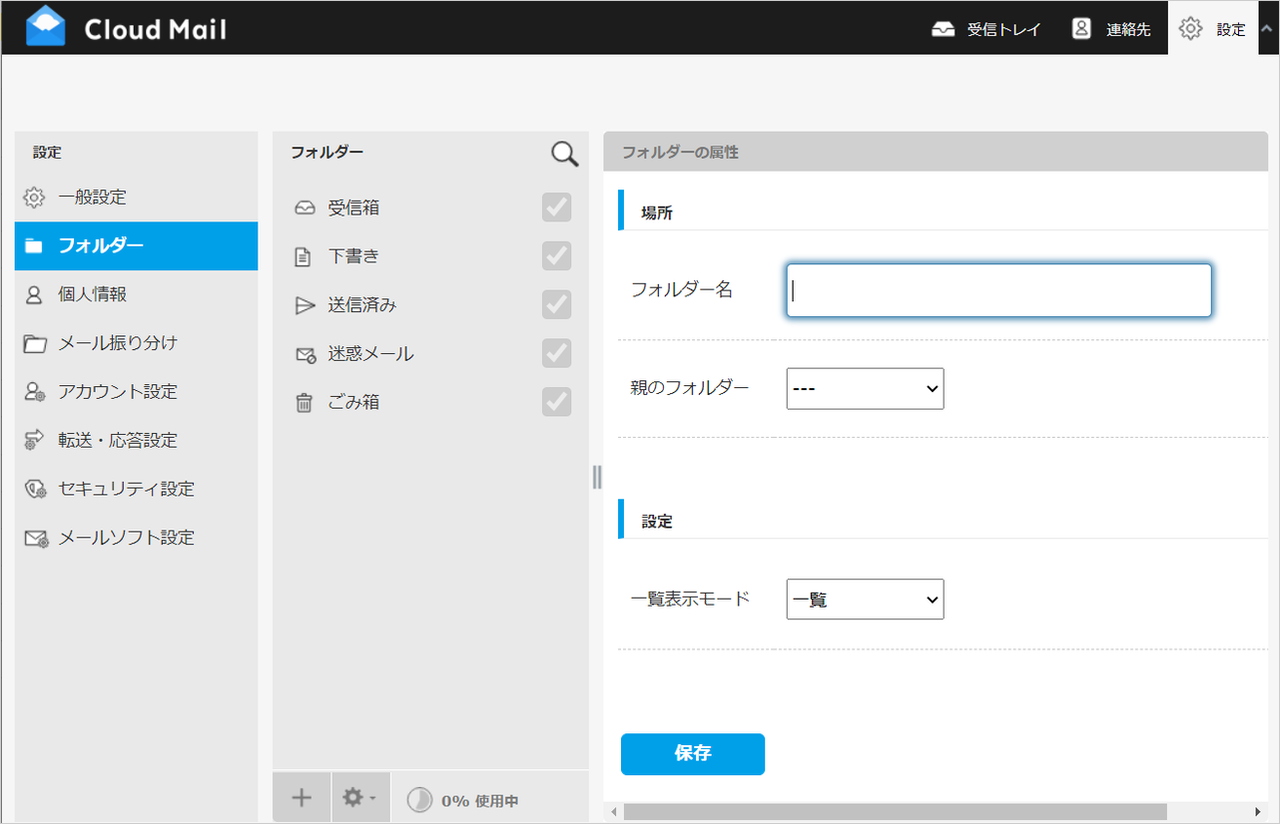
| 場所 | |
|---|---|
| フォルダー名 | 任意のフォルダー名を記載します。 |
| 親のフォルダー | すでに存在するフォルダーの下に新しく作成する場合は、親フォルダーを選択してください。 |
| 設定 | |
| 一覧表示モード | フォルダー一覧での表示方法を選択します。 |
フォルダを作成すると、以下のようにフォルダー一覧に追加されます。
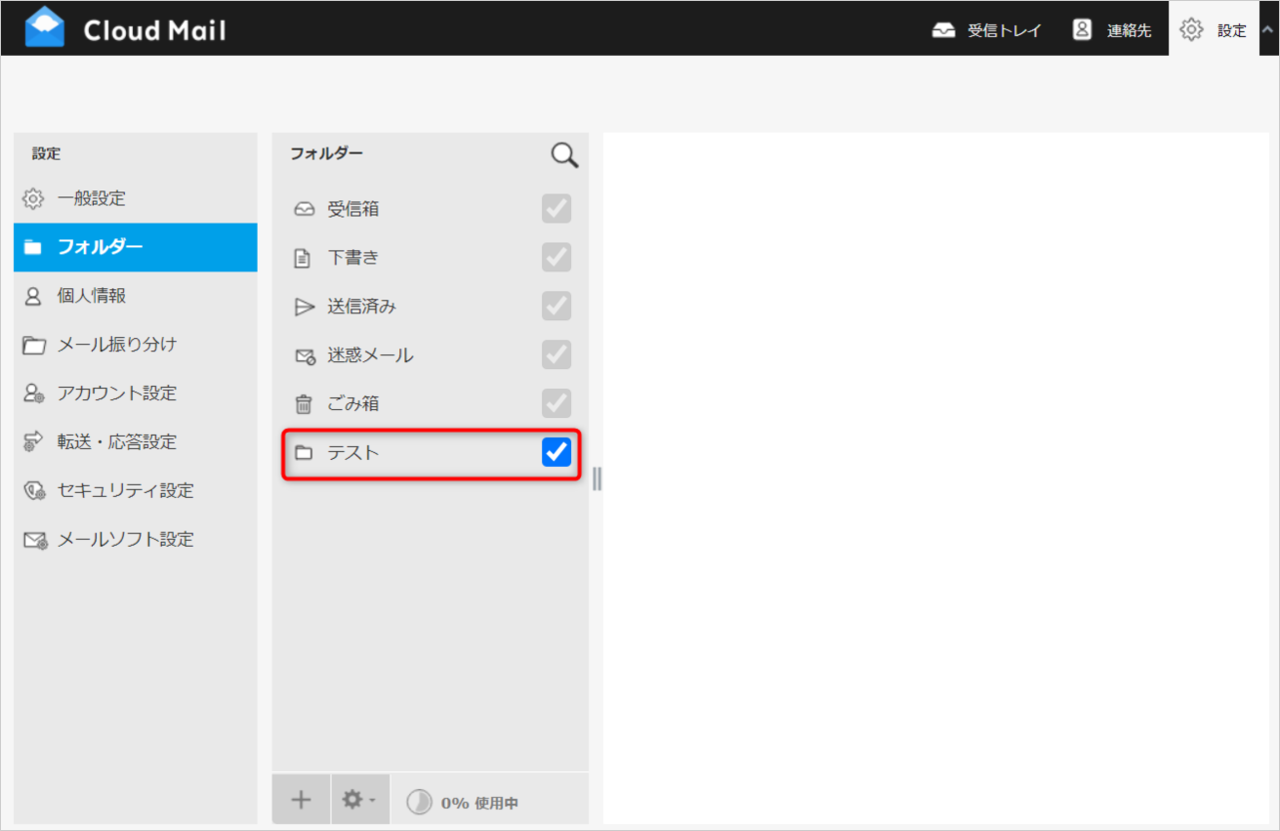
※注意※
作成したフォルダーのチェックボックス にチェックが入っていないと、 「受信箱」 のフォルダーリストにフォルダー名が表示されません。
チェックが入っている状態

チェックが入っていない状態

各項目について
フォルダー名をクリックすると、各フォルダーの属性が確認できます。
フォルダーの属性からは、作成後のフォルダーの変更・情報確認ができます。
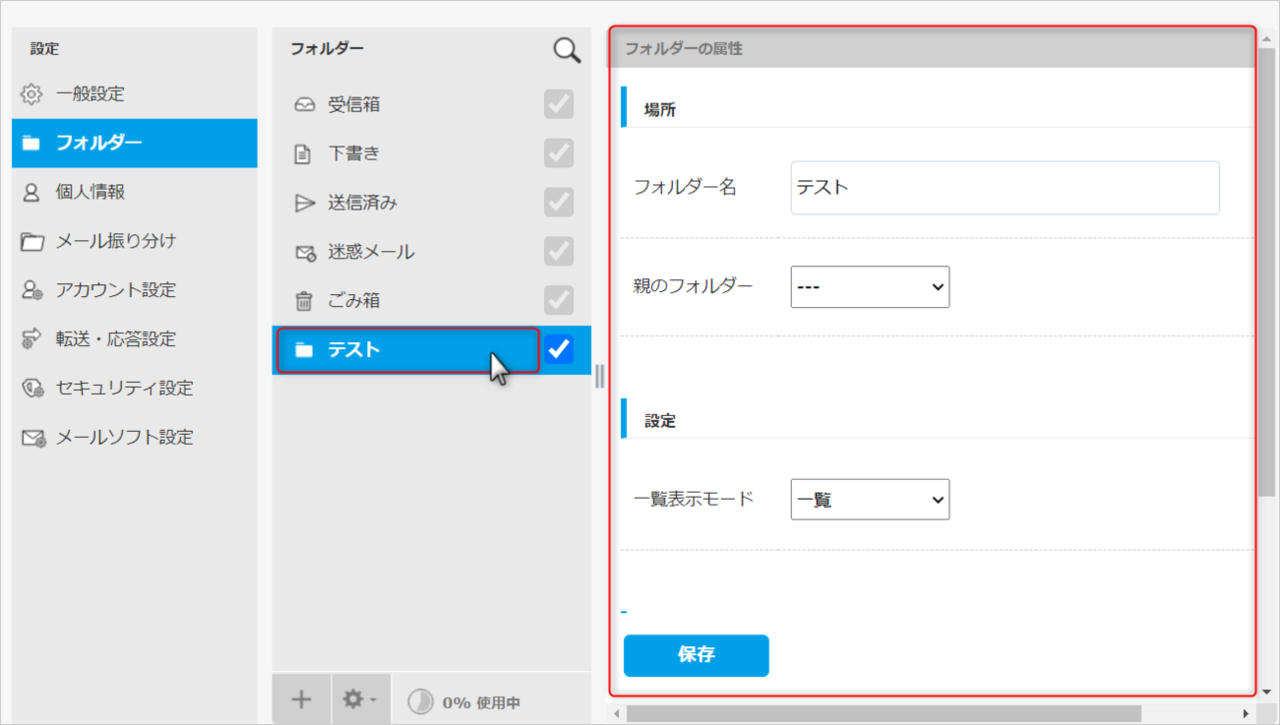
| メッセージ | 各フォルダ内に入っているメールの件数を表示しています。 |
|---|---|
| 大きさ | フォルダーの大きさが表示されます。 |
- 1作成してあるフォルダを選択します。
- 2親のフィルターを選択します。
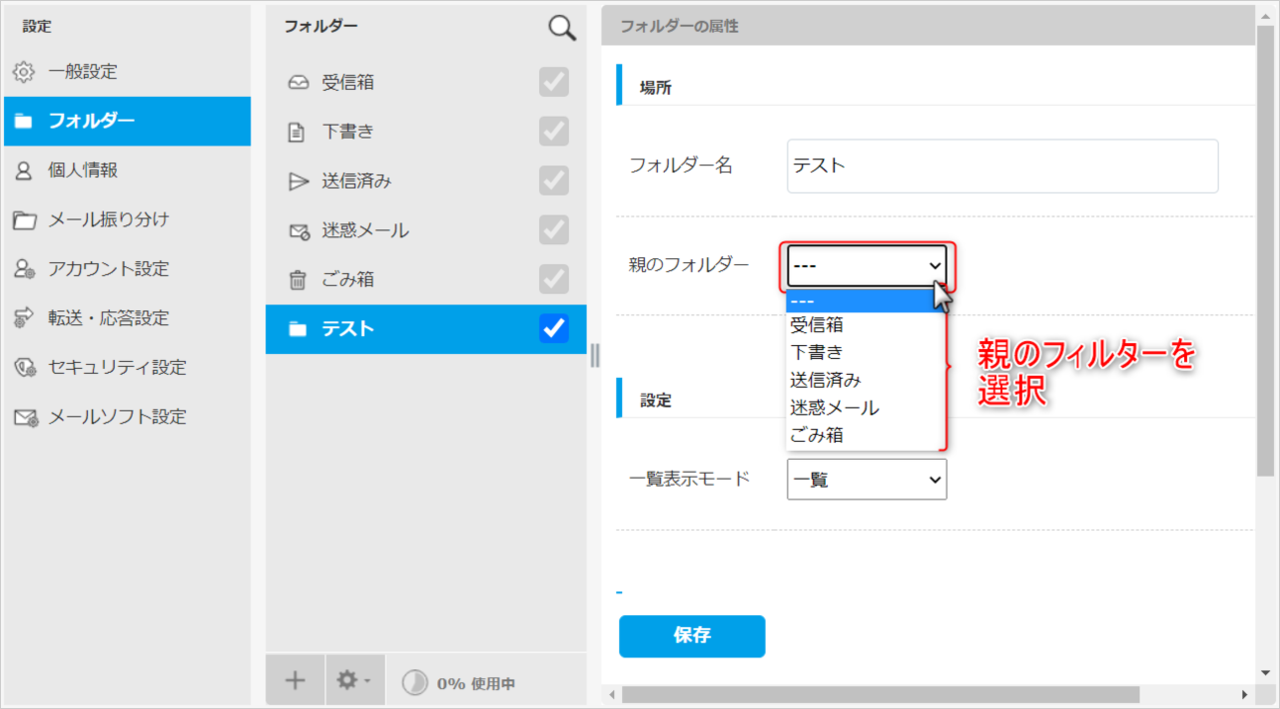
フォルダ一覧では以下のように表示されます。
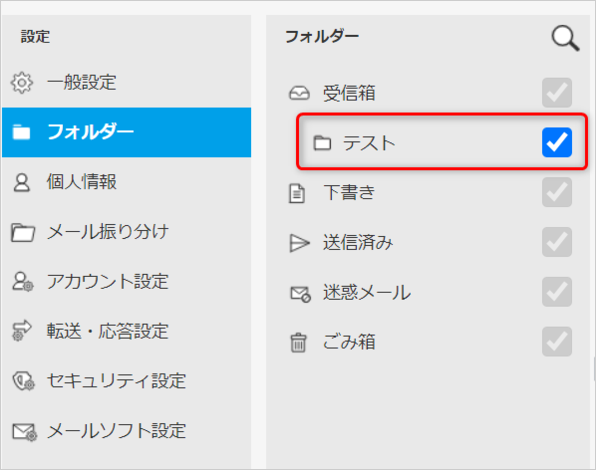
受信トレイでは以下のように表示されます。
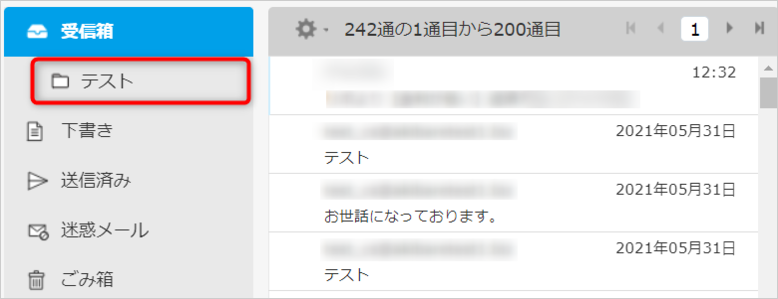
受信したメールをフォルダに振り分けしたい場合は、下記を参照してください。